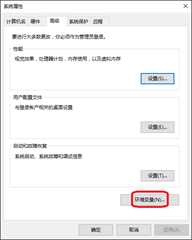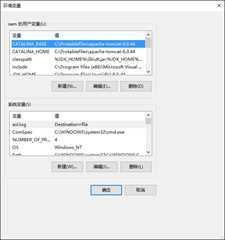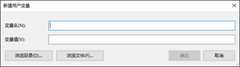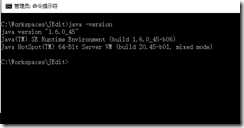JDK 环境变量 配置
Posted
tags:
篇首语:本文由小常识网(cha138.com)小编为大家整理,主要介绍了JDK 环境变量 配置相关的知识,希望对你有一定的参考价值。
一,准备工作
- 下载软件包
- 安装软件包
- 记录下 jdk的安装目录
(此处略去 以上三个步骤的 详细操作)
二,环境变量 配置
1:Windows 打开 控制面板>系统和安全>系统>高级系统设置
2:点击 环境变量
3:新建 用户变量
变量名:JDK_HOME
变量值:jdk的安装目录
例如:C:\\Program Files\\Java\\jdk1.6.0_45
编辑完成>>>>点击 确定 保存
如此,再新建 以下 几个 用户变量
| 变量类型 | 变量名 | 变量值 |
| 用户变量 | JRE_HOME | jre的安装目录(例如:C:\\Program Files\\Java\\jre6) |
| 用户变量 | classpath | .;%JDK_HOME%\\lib\\dt.jar;%JDK_HOME%\\lib\\tools.jar; |
| 用户变量 | path | %JDK_HOME%\\bin;%JDK_HOME%\\jre\\bin; |
4:命令测试
最后 打开 cmd
输入 java –version
配置成功
以上是关于JDK 环境变量 配置的主要内容,如果未能解决你的问题,请参考以下文章